- Linux是一种操作系统!
——曾经被Microsoft视为最大的威胁
——而今成为互联网领域幕后的老大
- Linux创始人——Linus Torwalds(李纳斯•托瓦兹)
——1991年底,Linus Torvalds 公开了Linux内核源码0.02版(第一个公开版)
——1993年,Linux 1.0版发行
- 2000年后,Linux系统日趋成熟,涌现大量基于Linux服务器平台的应用,并广泛应用于基于ARM技术的嵌入式系统中。
- Linux的标志和吉祥物为一只名字叫作Tux的企鹅——Torvalds’Unix
- 由Linus率领的内核项目团队统一发布
- 内核的作用:管理进程、内存、文件系统、设备控制、网络管理
- 版本号含义linux内核版本有两种:稳定版和开发版
- 版本号:主版本.次版本.释出版本-修改版本
- 如:3.10.0-693.17.1.el7.x86_64
- 注:el表示Enterprise Linux,7表示RHEL7版本操作系统
- x86_64表示CPU结构,即64位
- 一般用头两个数字(主次版本)描述内核系列
- 释出版本:在主次版本架构不变的情况下,新增的功能累积到一定程度后释出的内核版本
- 修改版本:修改一些bug等
- 发行版的名称和版本由发行方决定
——Red Hat Enterprise Linux 5/6/7
——Suse Linux Enterprise
——Debian Linux
——Ubuntu Linux
- Red Hat(红帽公司)创建于 1993 年,是目前世界上资深的 Linux 厂商,也是最获认可的 Linux 品牌
- Red Hat 公司的产品主要包括 RHEL
- Red Hat Enterprise Linux(企业版)
——http://www.redhat.com
- CentOS(RHEL 的社区克隆版本,免费版本)
——http://www.centos.org/
- Fedora Core(由 Red Hat 桌面版发展而来,免费版本
——http://fedoraproject.org/
- IT服务器Linux系统应用领域
- 嵌入式Linux系统应用领域
- 高性能大型运算
- 个人桌面Linux应用领域
- Vmware安装RHEL8操作系统
- 注意事项:安装rhel8版本需要Vmware版本在15版本以上,否则会出现不兼容
1、打开虚拟机选择创建虚拟机

- 2、选择典型安装

- 3、选择稍后安装操作系统
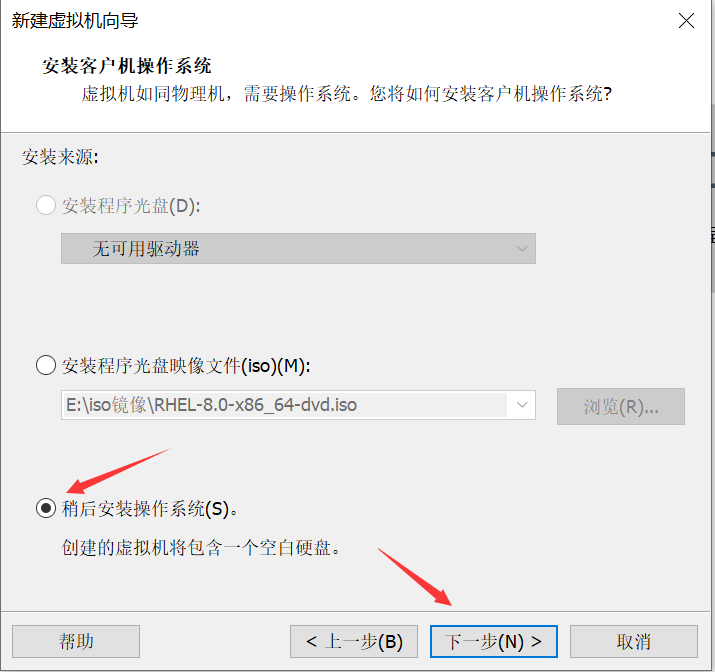
- 4、操作系统选择Linux,版本选择Red Hat 8
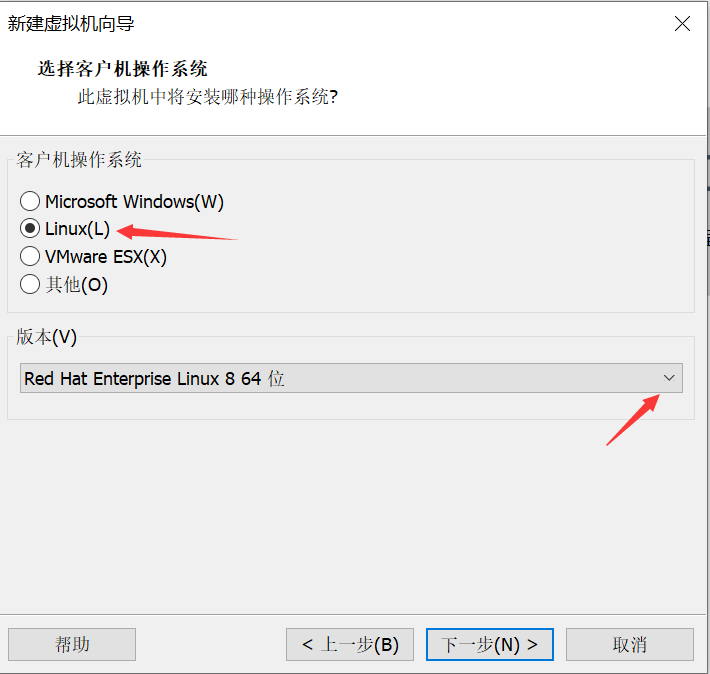
- 5、虚拟机名称可自定义,安装位置也可自定义,也可安装到默认位置
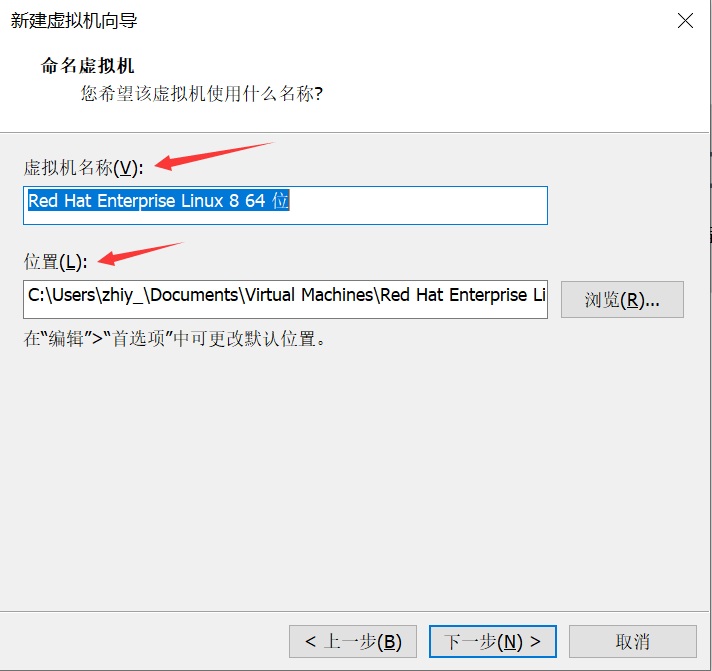
- 6、磁盘大小20G默认即可,磁盘文件可存储为单个文件,也可拆分成多个文件
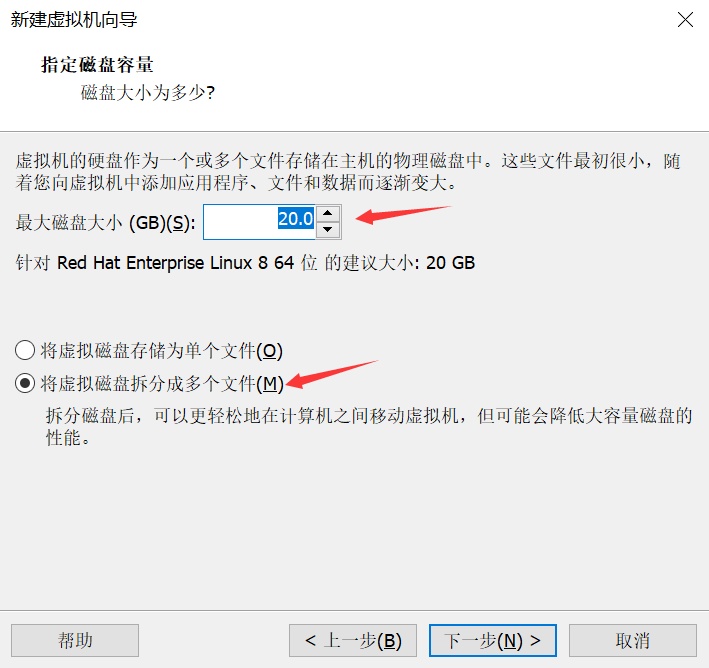
- 7、自定义硬件

- 8、网络适配器选择NAT模式
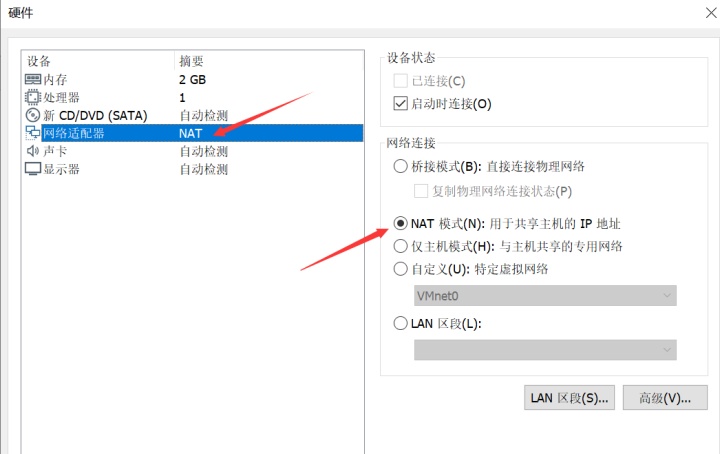
- 9、在新CD/DVD里我们选择用ISO镜像文件安装操作系统
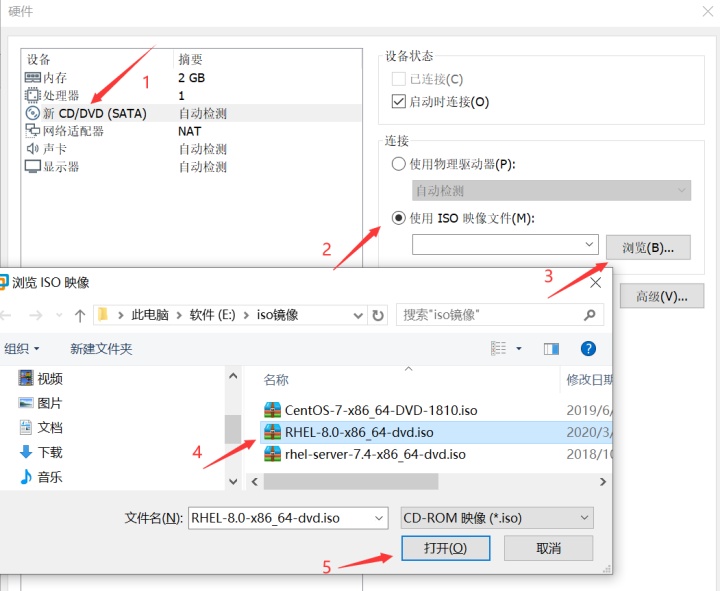
- 10、镜像添加成功后选择关闭
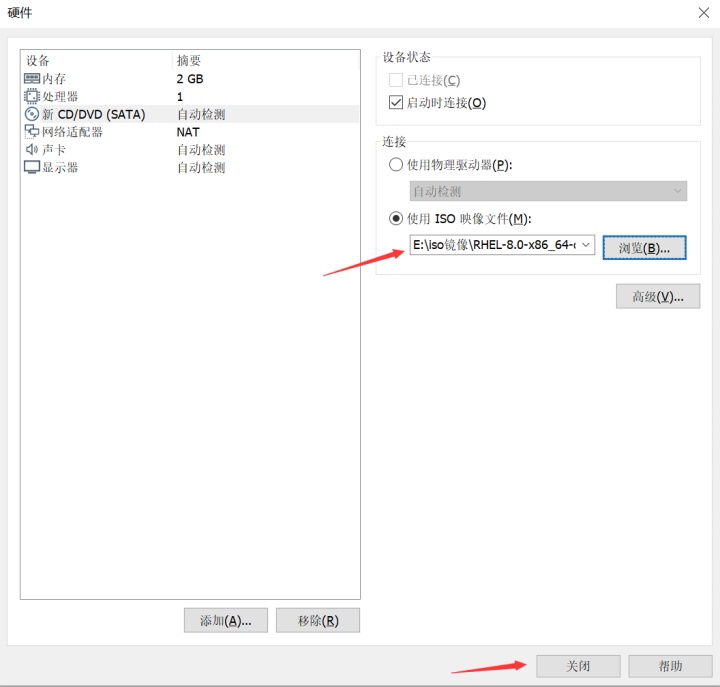
- 11、选择完成
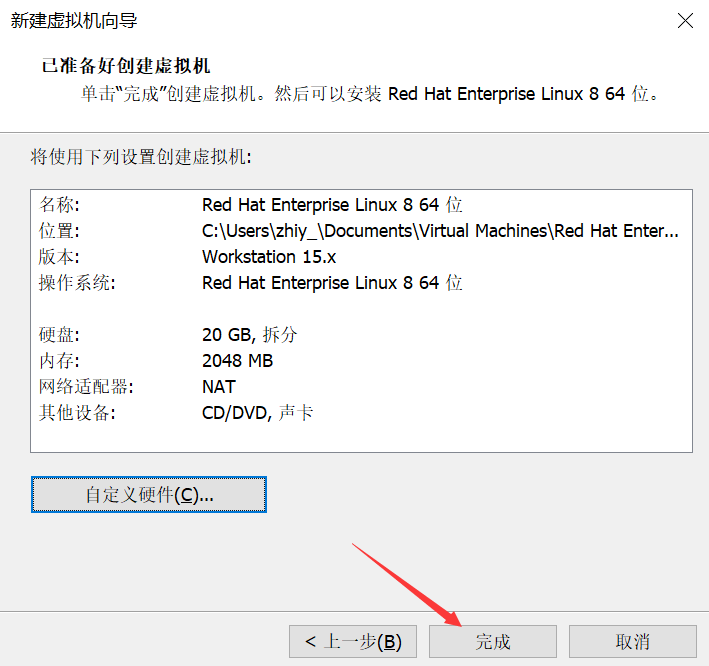
- 12、选择开启虚拟机
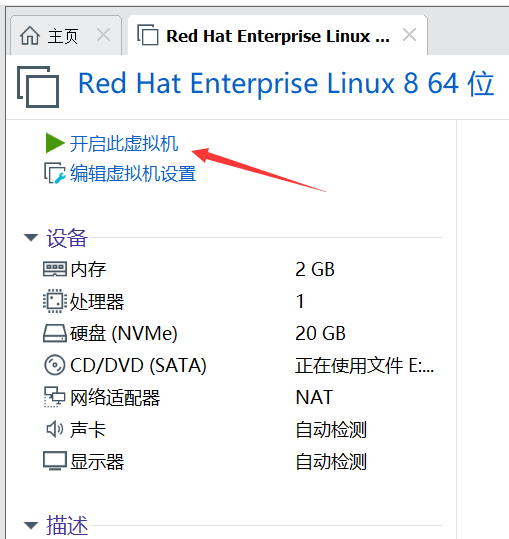
- 13、选择直接安装
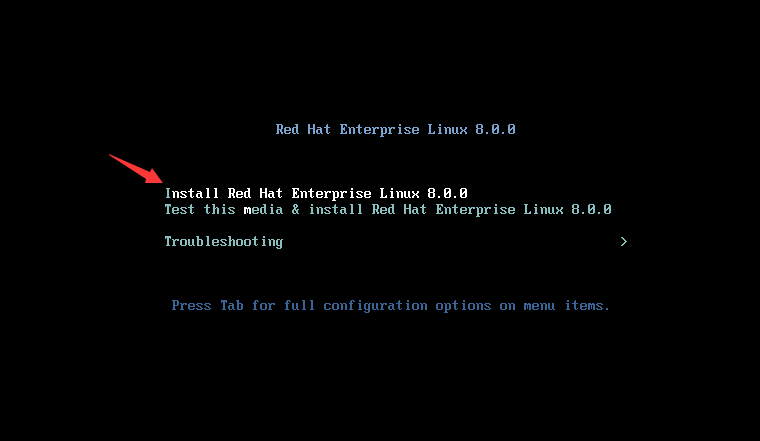
- 14、语言选择英文
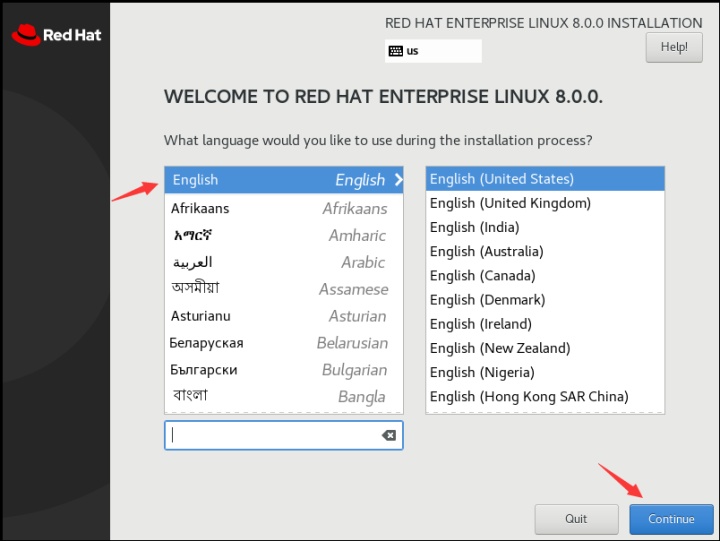
- 15、时间和日期:时区选择亚洲,城市选择上海
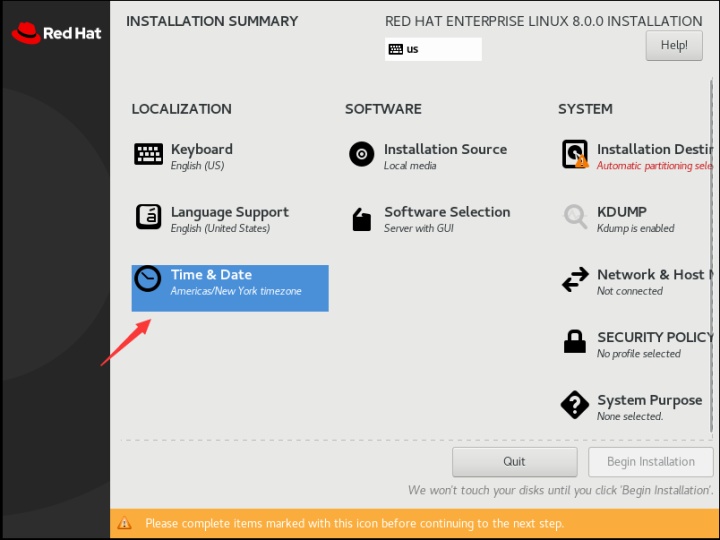
- 16、时区选择亚洲,城市选择上海
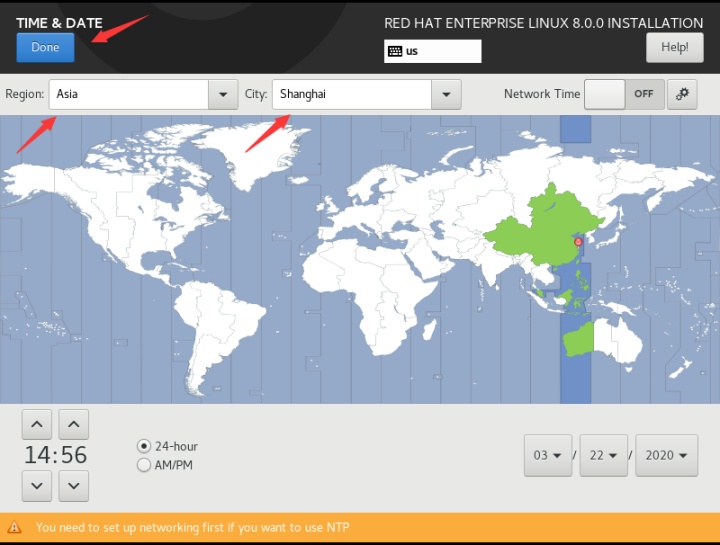
- 17、安装目的地:本地磁盘自动分区
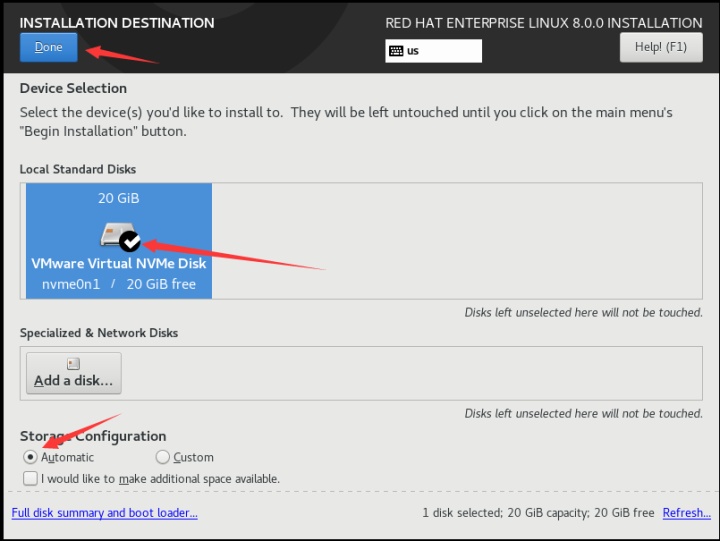
- 18、网络和主机名选择
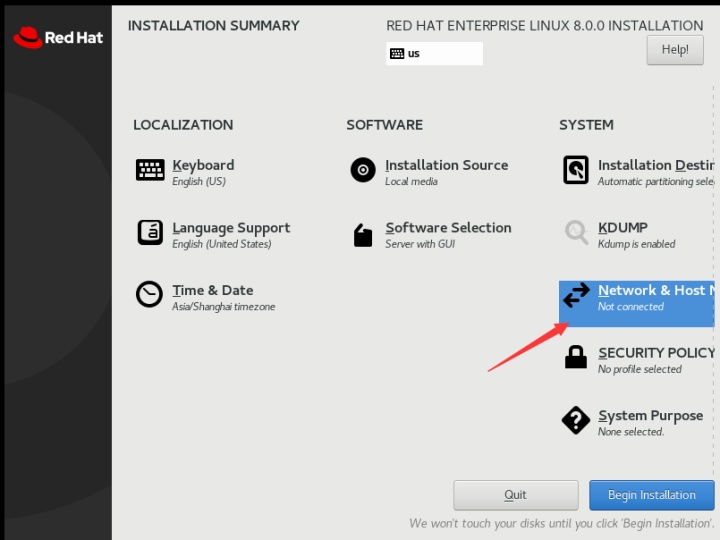
- 19、定义主机名和IP地址
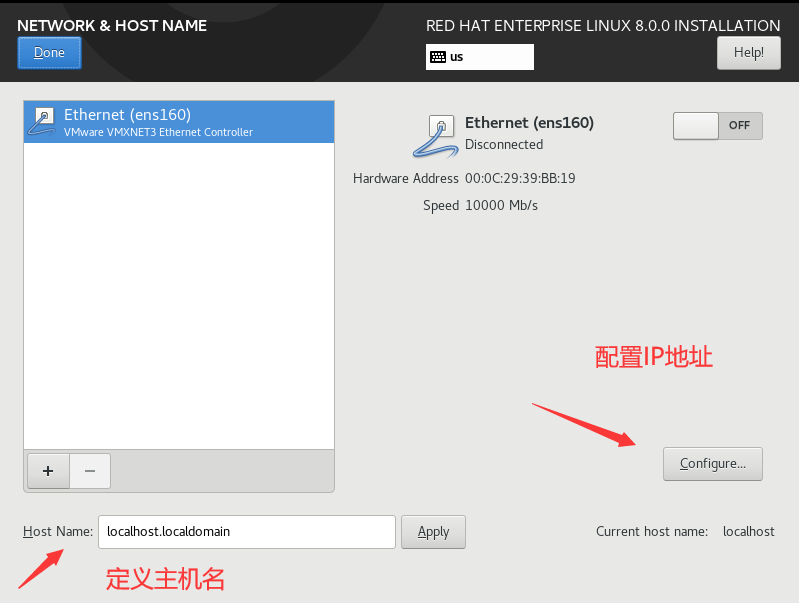
- 20、定义IP地址
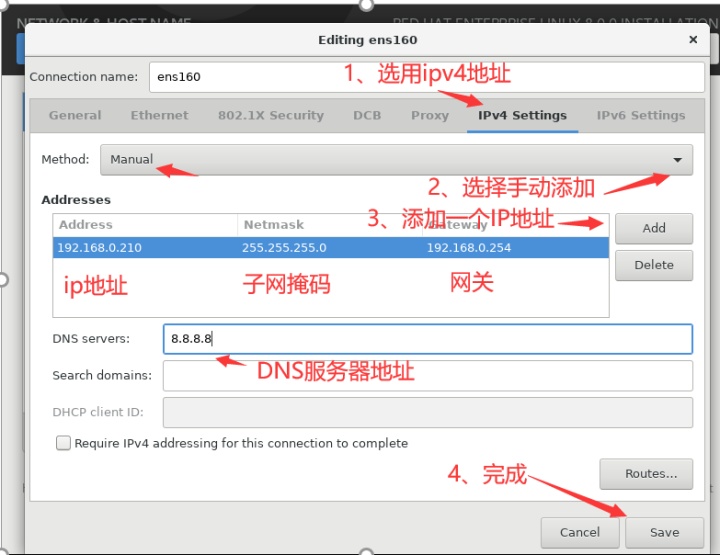
- 21、启用网卡
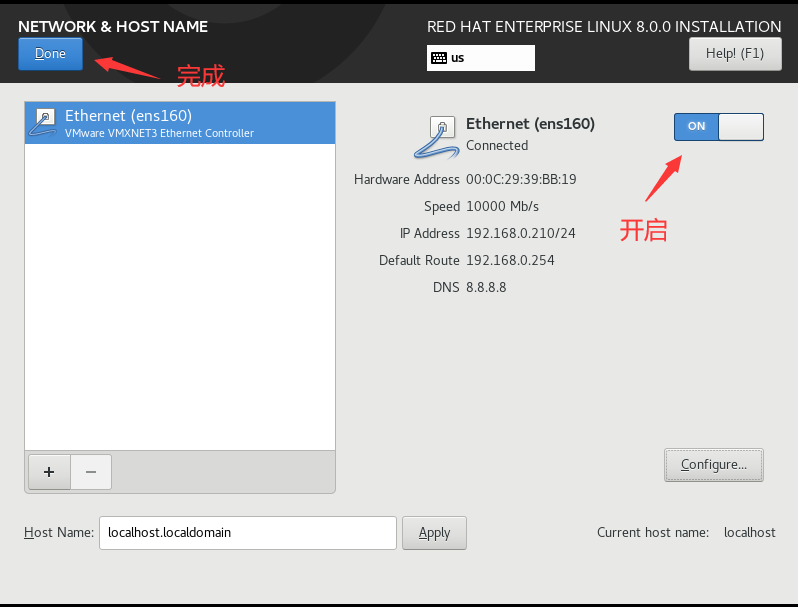
- 22、配置系统目的
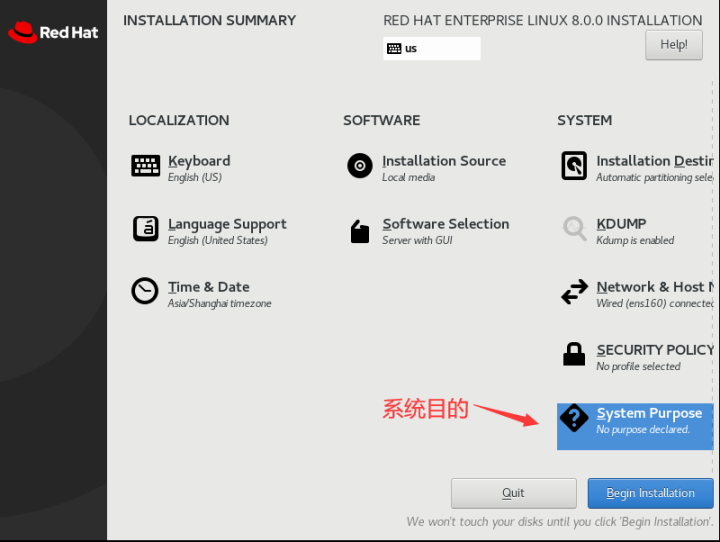
- 23、角色选择服务器,环境选择生产环境
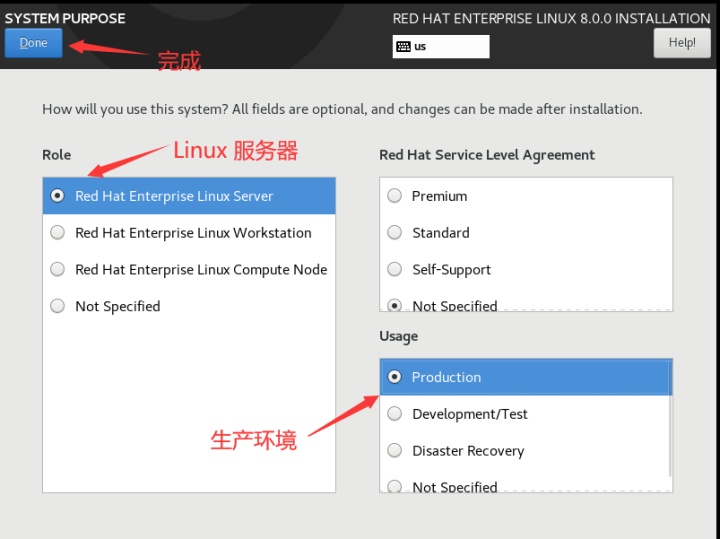
- 24、配置完成后选择开始安装
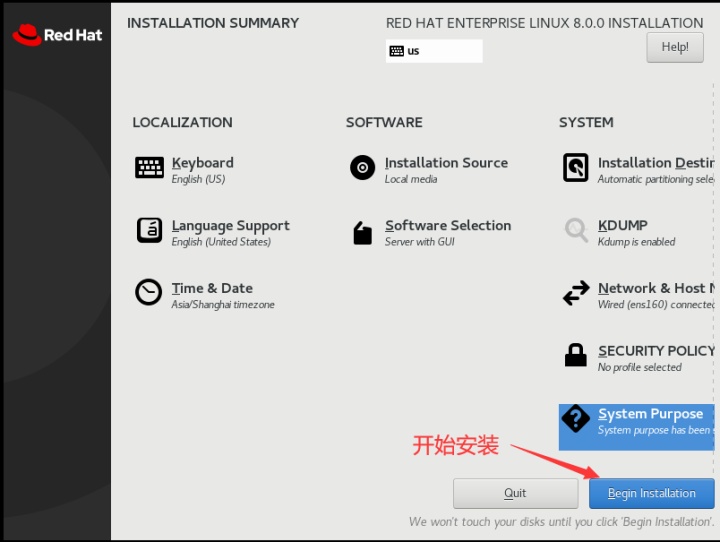
- 25、设置root密码
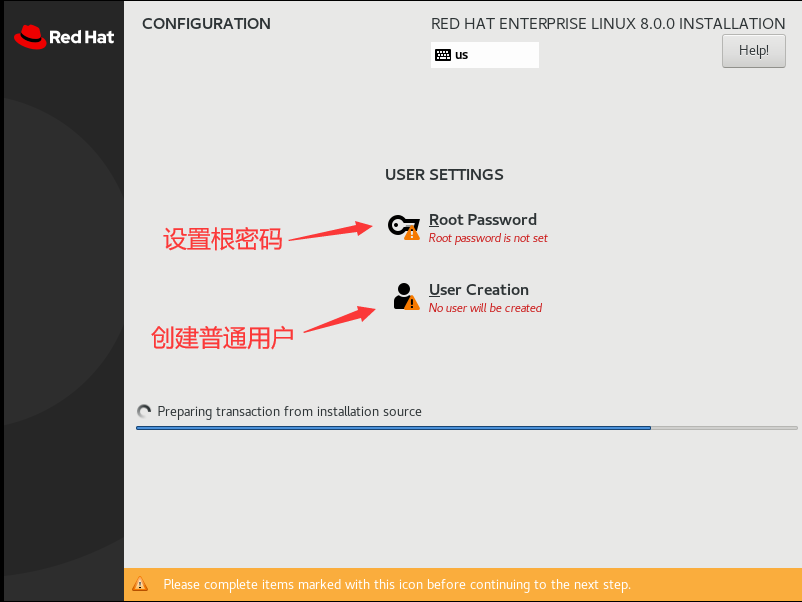
- 26、密码的复杂度没有要求,可设置简单一点
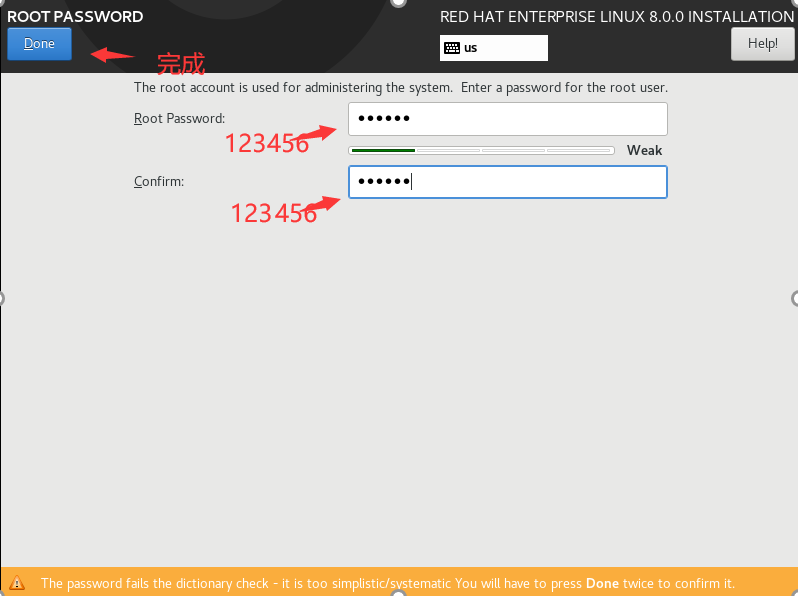
- 27、创建普通用户
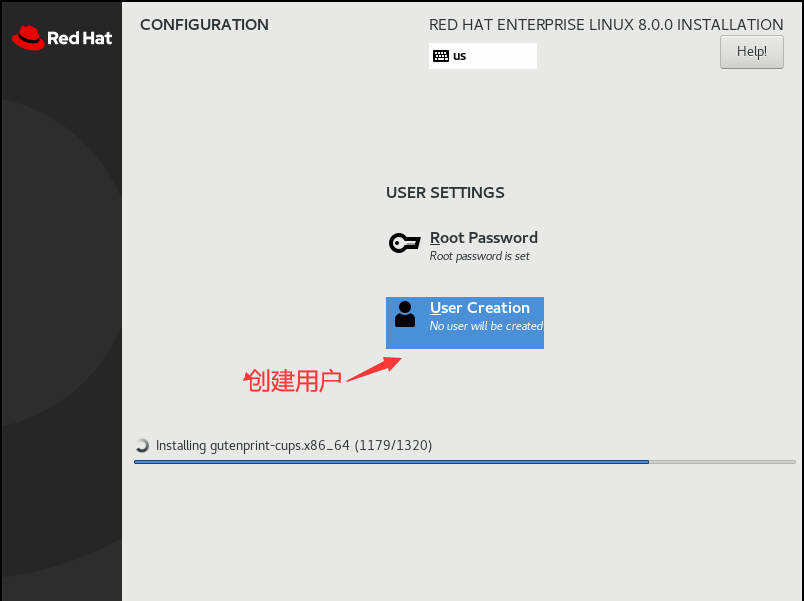
- 28、用户名和密码自定义
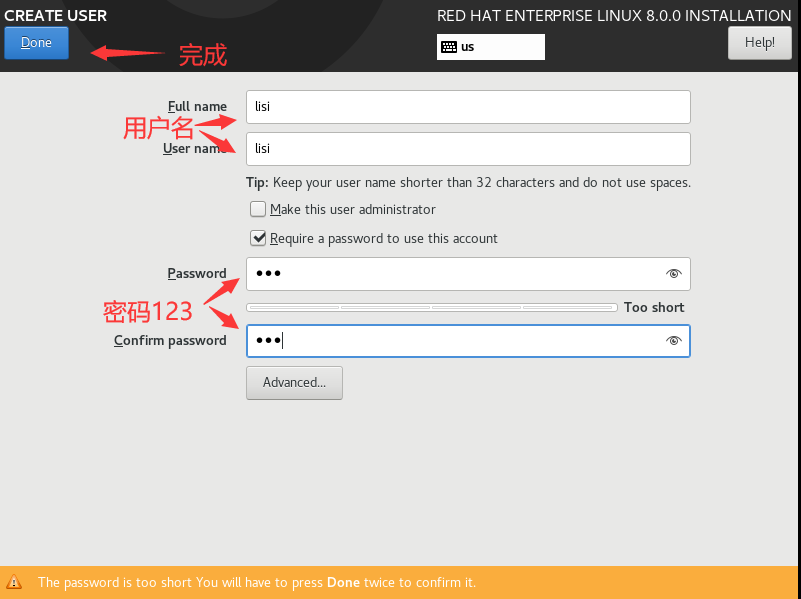
- 29、安装完成后选择重新启动
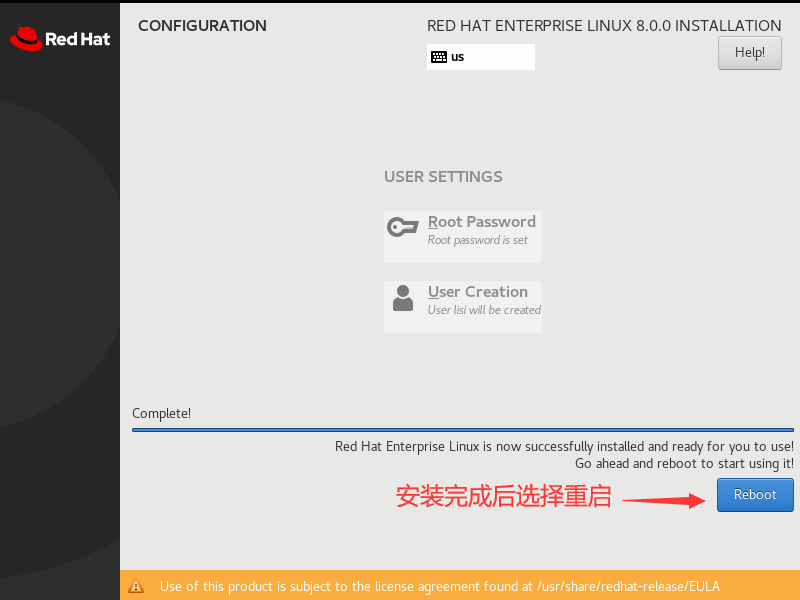
- 30、选择认证许可
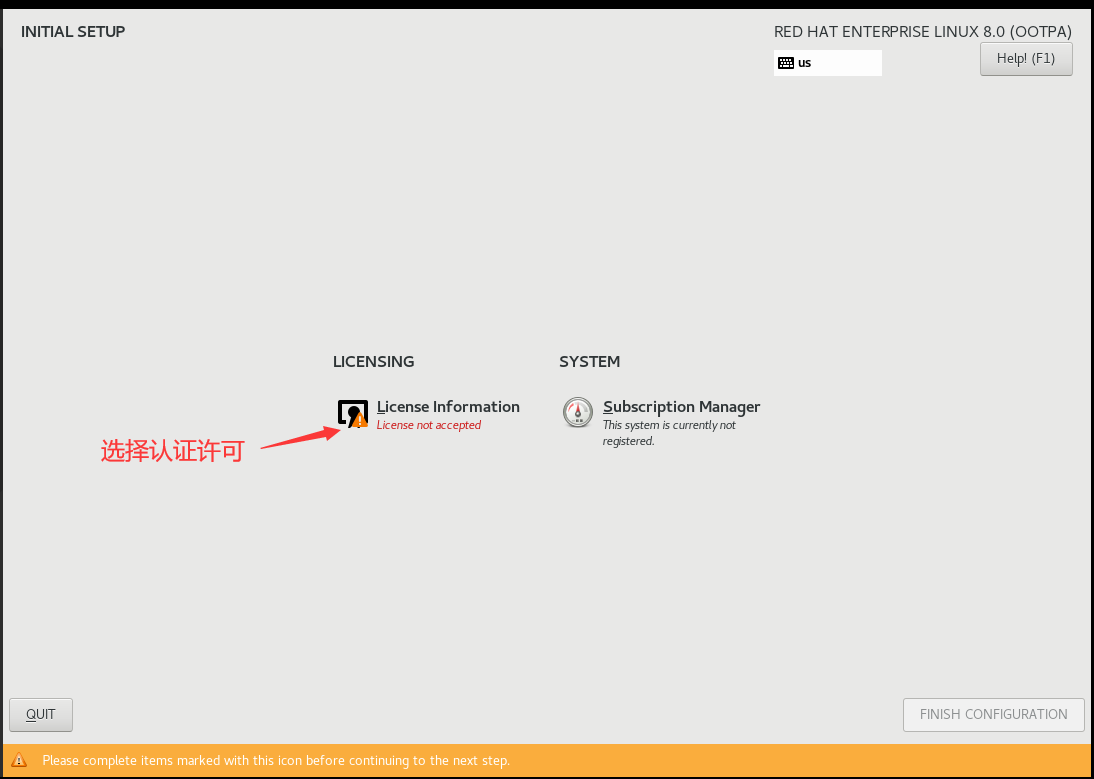
- 31、同意许可协议
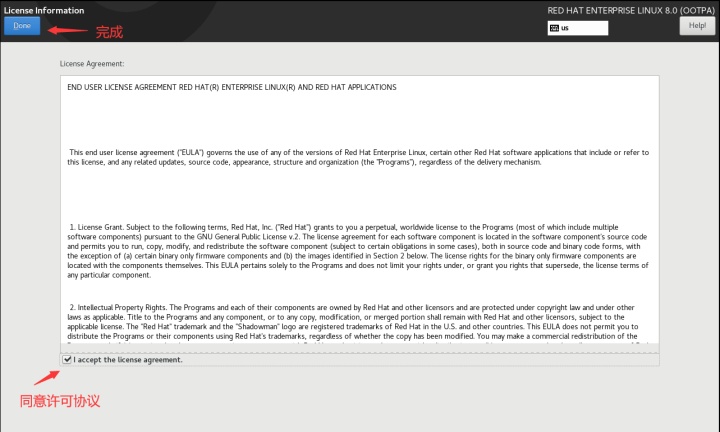
- 32、选择结束配置
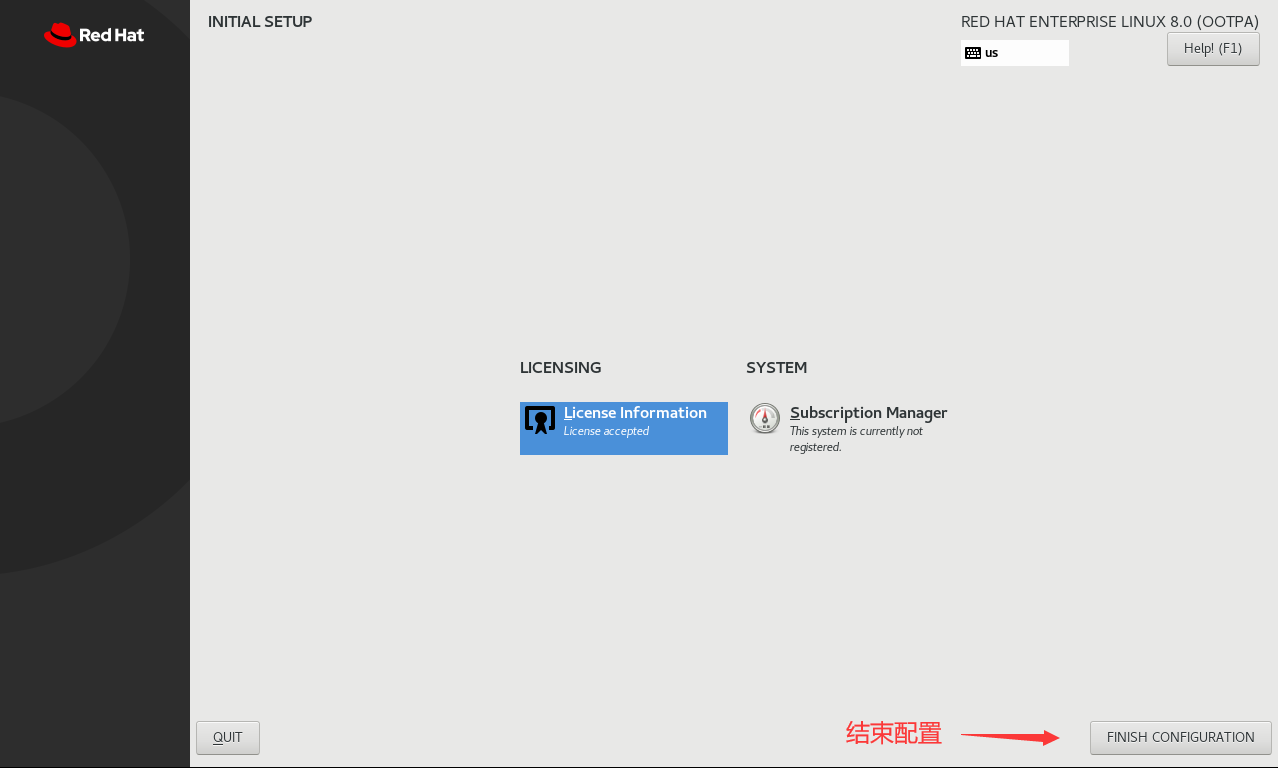
- 33、进入登录界面选择Not listed
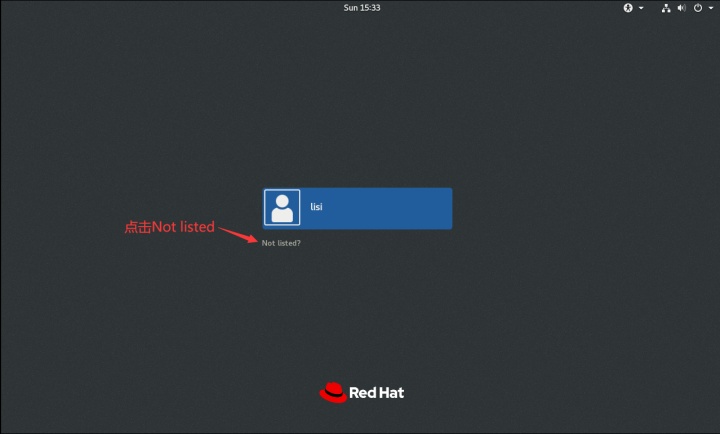
- 34、输入管理员名称root
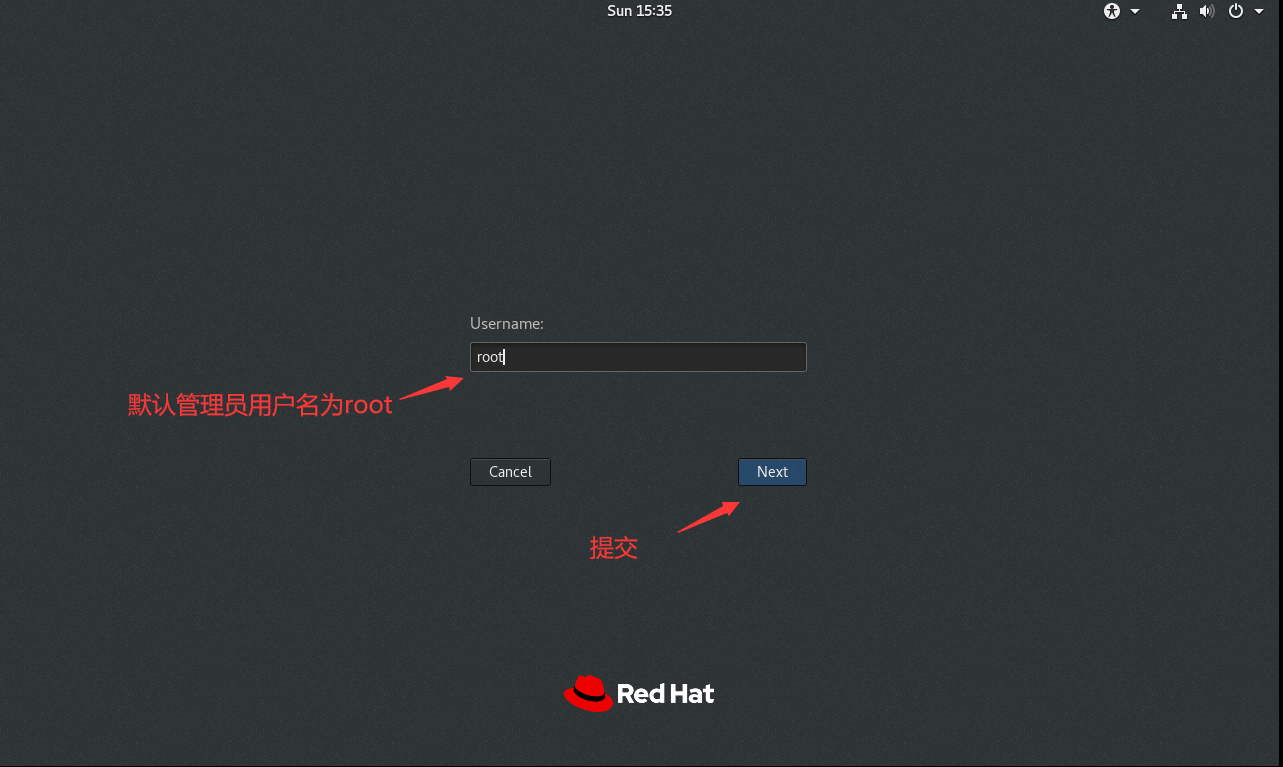
- 35、输入管理员密码
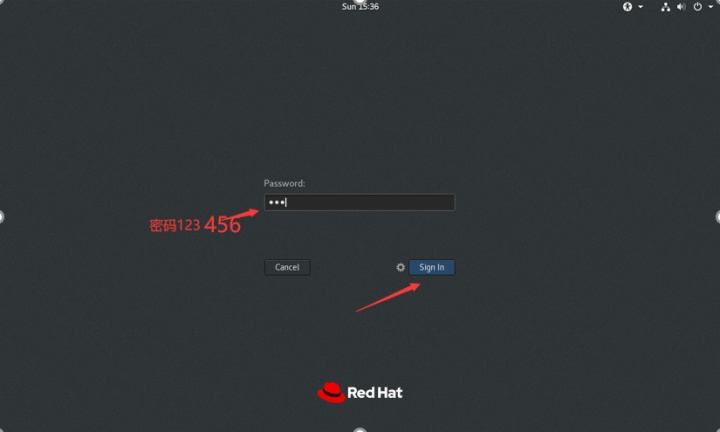
- 36、进入到欢迎界面,语言默认英语(默认)
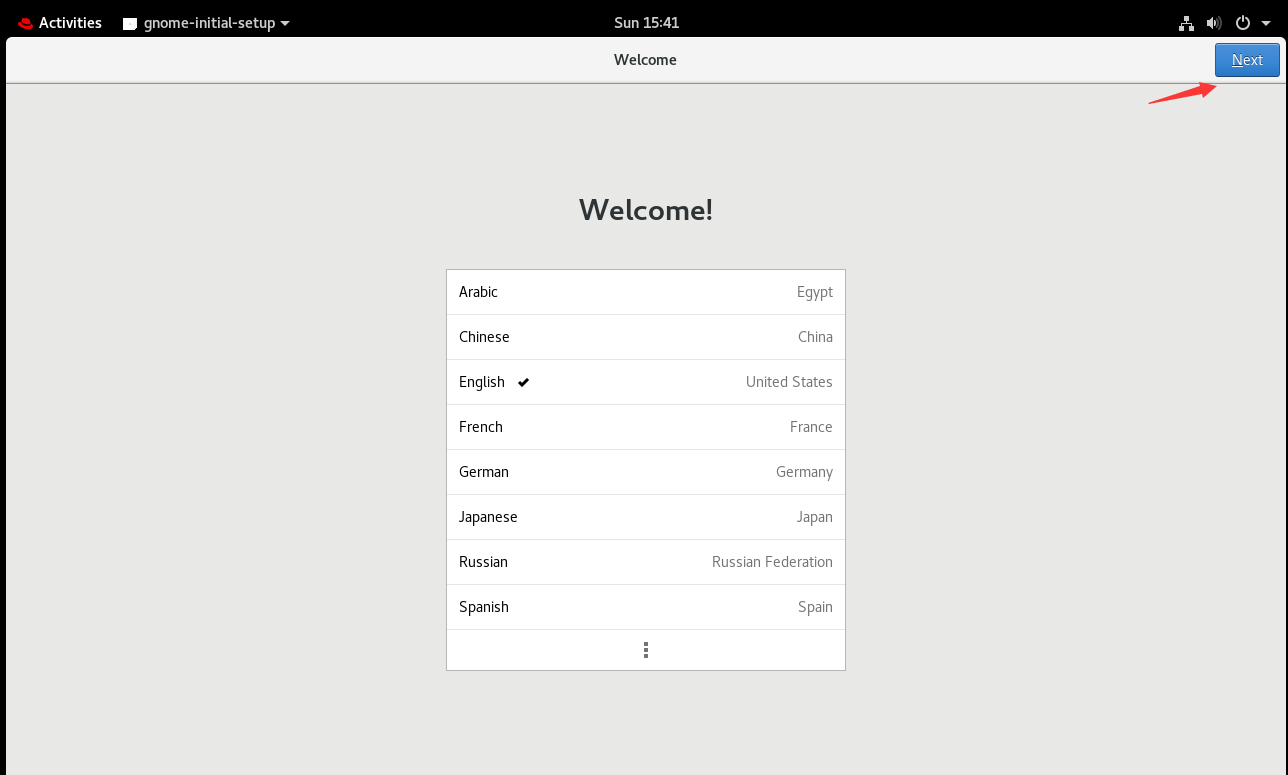
- 37、键盘语言选择英语(默认)
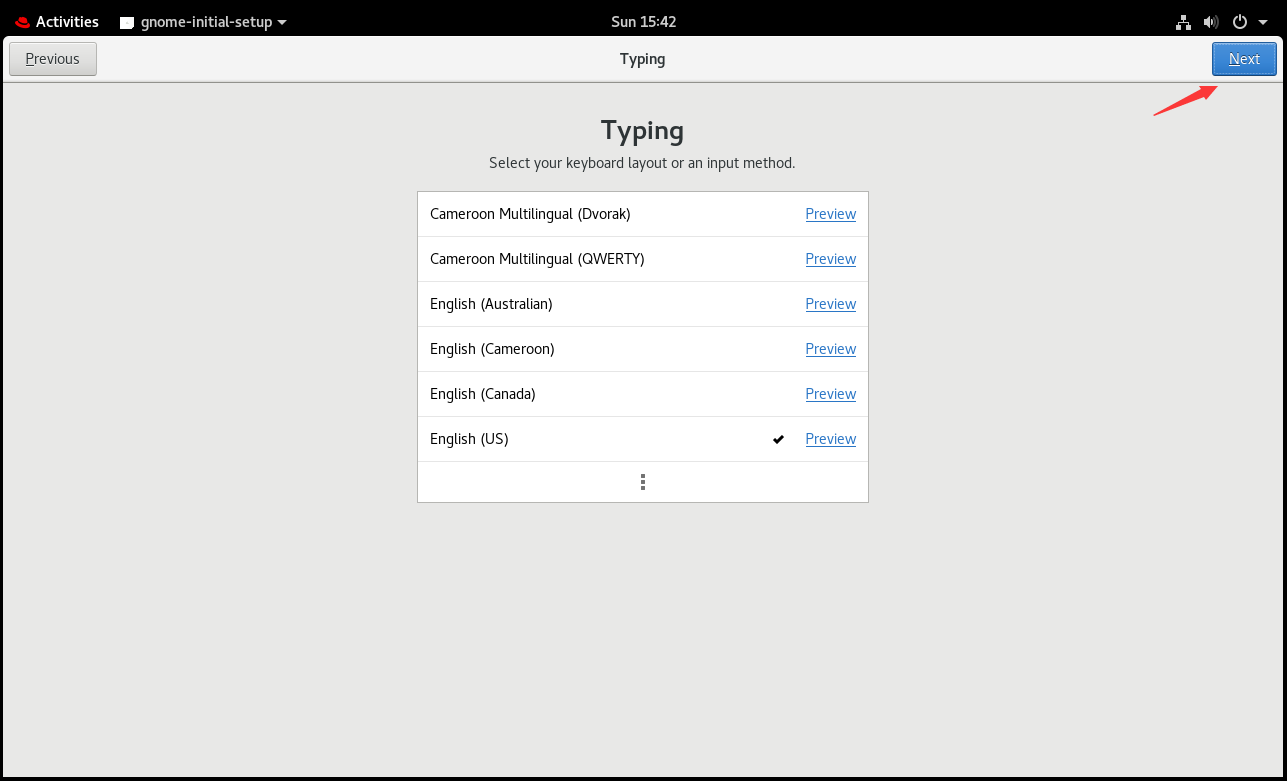
- 38、位置信息不需要开启
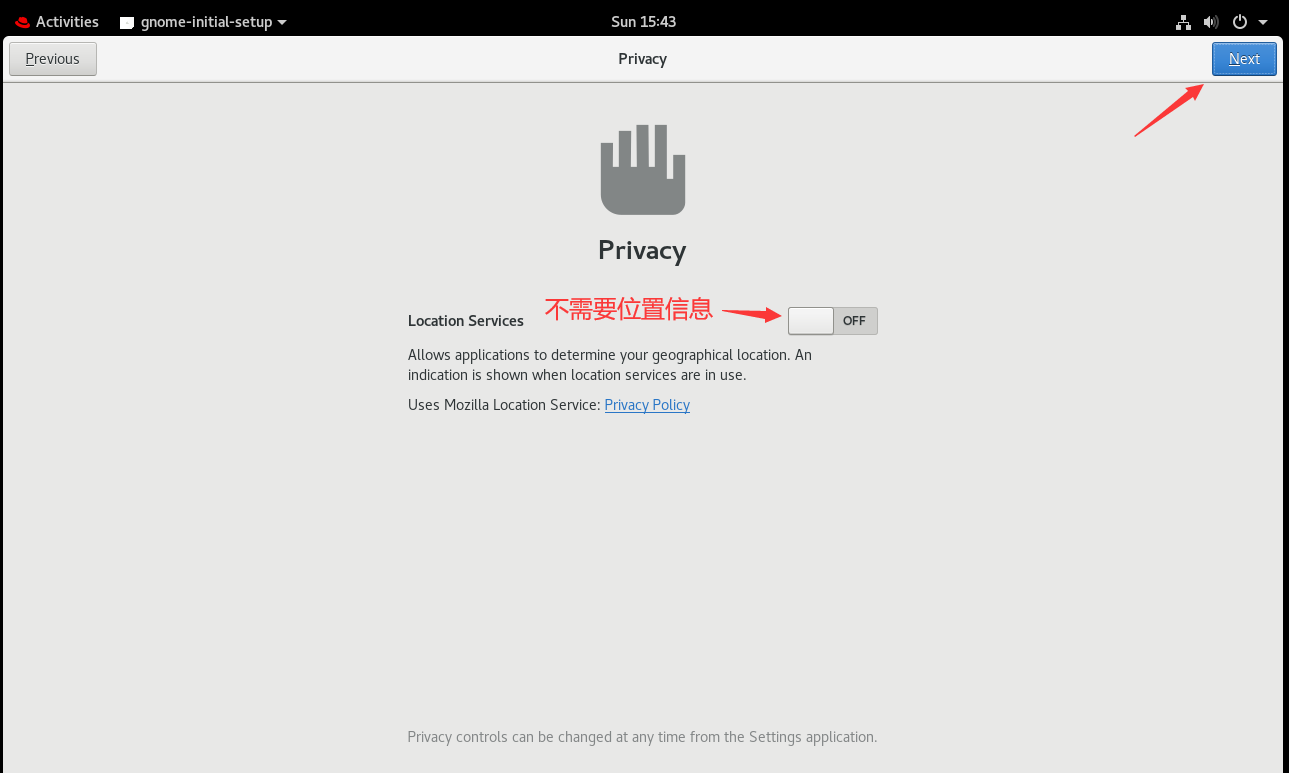
- 39、也不需要绑定其他账号
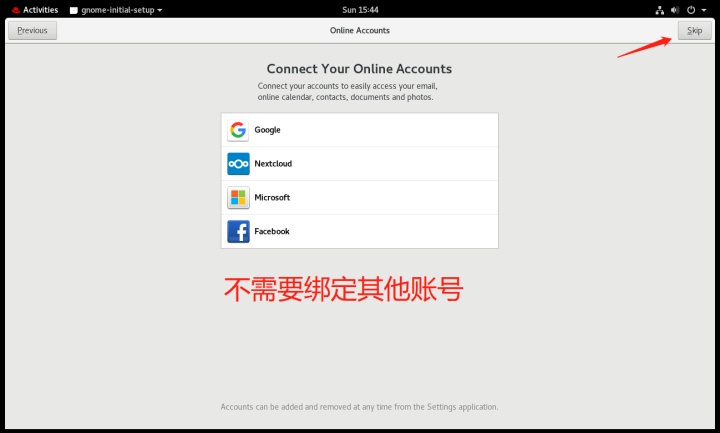
- 40、选择开始使用
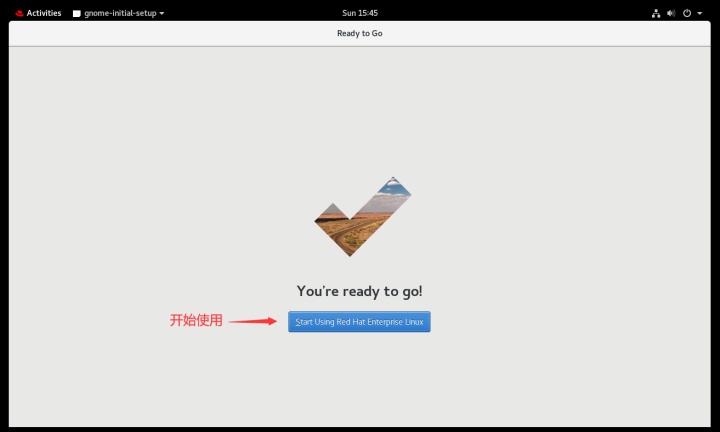
- launch applications(启动应用程序)
- switch tasks(切换任务)
- use windows and workspaces(使用窗口和工作区)
- 都不需要选择
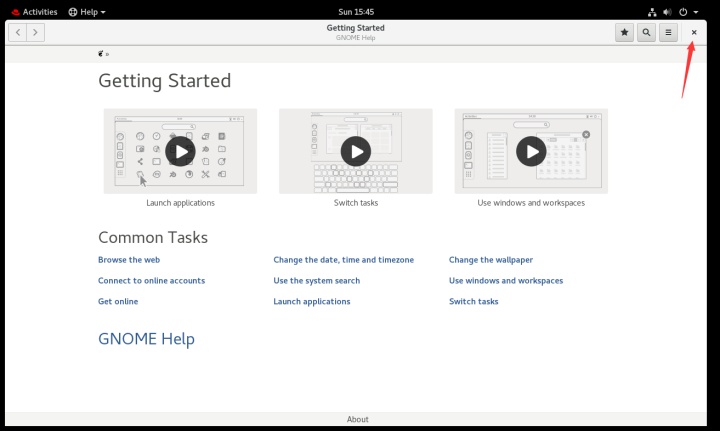
- 进入此界面后,安装完成
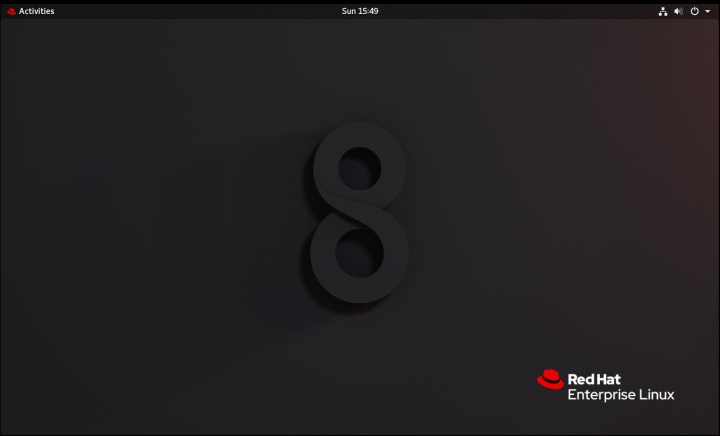
到此镜像安装系统结束




















 150
150

 被折叠的 条评论
为什么被折叠?
被折叠的 条评论
为什么被折叠?








